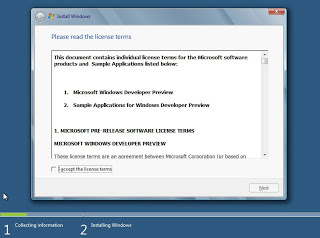Adaptor : Komponen elektronik yang berfungsi untuk mengubah arus
bolak-balik (AC [Alternating Current]) menjadi arus searah (DC [Direct
Current]).
Address bus : Digunakan untuk menandakan lokasi sumber atau pun tujuan
pada proses transfer data. Pada jalur ini, CPU akan mengirimkan alamat
memori yang akan ditulis atau dibaca. Address base biasanya terdiri atas
16, 20, 24, atau 32 jalur paralel.
ALU : Bagian CPU yang memproses data untuk melakukan operasional dan perhitungan.
Array Processor / Co – Processor : Unit prosesor tambahan yang digunakan untuk mempercepat proses perhitungan data.
Backup : Salinan perangkat lunak atau data yang tersimpan pada media penyimpanan.
Beep : Bunyi speaker yang dikeluarkan komputer pada proses POST atau
pada saat ada kesalahan/gangguang tertentu. Suara yang muncul melalui
speaker komputer, umunya menunjukkan adanya kesalahan dalam program yang
sedang berjalan. Beep dapat ditambahkan dalam program yang dibuat
dengan menyisipkan kode ASCII 7.
Benchmark : Adalah sebagai perbandingan antar periferal, untuk
mengetahui kinerja secara pasti dari komputer/periferal berdasarkan pada
standar yang telah ditentukan oleh pihak tertentu.
Binaty digit (bit) : Nomor yang digunakan dalam kode biner.
BIOS (Basic Input Output System) : Software yang dipasang pada chip
komputer untuk mengatur operasi dasar seperti layar, harddisk, memory,
VGA, dll. Bagian dari sistem operasi yang bisa mengidentifikasi set
program yang digunakan untuk mem - boot komputer, sebelum menempatkan
disket sistem. BIOS terdapat di ROM (Read Only Memory) dari sistem dan
umumnya tersimpan secara permanen. Program yang digunakan mikroprosesor
untuk menyalakan komputer. BIOS juga mengatur aliran data antara sistem
operasi komputer dan perangkat tambahan yang terhubung pada komputer.
Bluetooth : Adalah koneksi wireless di bawah standar IEEE 802.15.1,
berkecepatan rendah dan berjangkauan pendek (± 8M), biasanya digunakan
untuk mentransfer data antar mobile phone, menghubungkan keyboard/mouse
dengan CPU (yang wireless) dan headset (PAN).
Booting Up : Proses ROM mengirim perintah ke CPU untuk memulai operasional saat komputer dinyalakan.
Bottleneck : Adalah kondisi dimana akses data pada suatu periferal
komputer terlambat. Keterlambatan ini disebabkan karena ketidakmampuan
suatu periferal menampung semua data yang ditransmisikan kepada
periferal tersebut.
Bridges : Perangkat jaringan yang berfungsi untuk menghubungkan jaringan
yang menggunakan sambungan fisik yang berbeda. Misalnya menghubungkan
pengkabelan twisted pair dengan coaxial cable.
Browser : Program aplikasi yang digunakan untuk menjelajahi layanan internet.
Bus : Saluran yang terdiri dari sekumpulan jalur yang sejenis.
Sekumpulan kabel yang merupakan alat transportasi informasi ke semua
peralatan dalam sistem. Informasi tersebut dapat berupa data, perintah
atau alamat.
Cache Memory : Memori berkecepatan tinggi yang mampu bekerjasama dengan CPU, bertindak sebagai buffer antara CPU dan RAM.
Casing : Sebuah kotak plastik atau metal yang berfungsi untuk melindungi dan menempatkan hardware utama komputer.
Cathode Ray Tube (CRT) : Alat penghasil gambar pada layar monitor yang
menggunakan sinar elektron yang men – scan permukaan layar monitor.
Central Processing Unit (CPU) : Bagian komputer yang berisi unit kontrol dan aritmetika. CPU membawa perintah program.
Chip : Silikon kecil yang dilapisi jutaan sirkuit dan gerbang logika.
Chipset : Kombinasi chip yang berfungsi untuk menjembatani aliran data dan mengontrol beberapa periferal komputer.
CLI (Command Line Interface) : Tampilan sebuah OS yang menggunakan
tampilan teks dan menggunakan perintah – perintah tertentu dalam
menjalankan OS tersebut.
Client : Suatu (individu) komputer (biasanya berkemampuan lebih rendah)
yang dapat berinteraksi dengan komputer utama (berkemampuan lebih
tinggi) pada suatu jaringan.
Clock : Rangkaian pembangkit frekuensi. Sumber utama dari pulsa
elektronik komputer. Clock digunakan untuk menyamakan operasi semua
elemen komputer.
CMOS (Complementary Metal Oxide Semiconductor) : RAM kecil berukuran 64
byte yang menyimpan setting BIOS saat komputer sedang dimatikan.
Command Prompt : Aplikasi DOS pada Sistem Operasi Windows.
Compiller : Program yang menterjemahkan perintah dari bahasa tingkat tinggi ke kode mesin.
Console : sama seperti Command Prompt.
Control bus : Control bus digunakan untuk mengontrol penggunaan serta
akses ke data base dan address base. Terdiri atas 4 sampai 10 jalur
paralel.
Core : Bagian inti dari sebuah prosesor.
Crack : Sebuah program kecil yang berfungsi untuk membuat software yang
bersifat shareware atau komersial agar dapat terus digunakan (full
versi).
Data bus : Merupakan jalur – jalur perpindahan data antar modul dalam
sistem komputer. Karena pada masing – masing jalur saluran hanya dapat
membawa 1 bit data, oleh karena itu jumlah saluran menentukan jumlah bit
yang dapat ditransfer pada suatu saat. Lebar data base ini menentukan
kinerja sistem secara keseluruhan. Sifatnya Bidirectional, artinya CPU
dapat membaca dan menerima data melalui data bus. Data bus biasanya
terdiri atas 8, 16, 32, atau 64 jalur paralel.
Database (software) : Sekelompok informasi yang tersimpan di file yang dapat ditemukan dengan mudah.
Desktop : Tampilan menu pada OS; biasanya terdapat icon dan wallpaper; jenis casing yang berbentuk mendatar / horizontal.
Desktop Publishing : Sistem yang menghasilkan media cetak, memakai PC yang dilengkapi dengan software khusus.
DMA (Direct Memory Access) : Akses memori secara langsung. Chip yang
berfungsi untuk mengendalikan proses pengaksesan memori secara langsung.
Alat pengendali memori yang membantu mempercepat kerja CPU dalam proses
pengolahan data.
Dissasembler : Program yang mengubah kode mesin menjadi bahasa assembler.
Driver : Software yang digunakan untuk mengendalikan hardware agar mampu bekerja atau agar dapat bekerja secara optimal.
Direktori : Sama dengan folder.
Disc : Piringan penyimpanan pada media penyimpanan jenis optik.
Disk Drive : Media penyimpanan data pada komputer atau perangkat portable lain.
DOS (Disk Operating System) : Program untuk PC yang membawa perintah teks untuk menjalankan program.
Elemen komputer : Kesatuan komponen penyusun komputer dan merupakan bagian penting dari komputer agar komputer dapat digunakan.
EXT2 : Sistem partisi format Linux.
Extension : Format sebuah file yang menentukan jenis dan aplikasi yang
membuka file tersebut. Ada ribuan atau lebih jenis ekstension. Contoh
ekstension pada file misalnya *.exe (executable), *.dll (dinamic link
library), *.sys (system file), *.bat (MS – DOS batch file), *.jpg
(JPEG), *.png (portable network graphic), *.flac (free losseness audio
codec), *.mp3 (MPEG 3 layer audio), *.avi (audio video interleave), dan
lain lain.
Extract : Kegiatan mengembalikan file yang terarsip (terkompres) ke struktur dan ukuran aslinya.
E-Mail (Electronic Mail) : Metode pengiriman pesan antar komputer dengan jaringan.
FAT (File Allocation Table) : Sistem media penyimpanan format Windows/sistem partisi harddisk.
Floppy Disk : Media penyimpanan data berbentuk piringan magnetik dan dapat menyimpan data berukuran kecil.
Freeware : Merupakan software yang bersifat gratis yang dapat terus
digunakan; freeware bisa diperbanyak dan didistribusikan selama tidak
untuk tujuan komersial (perdagangan atau bisnis) dan hanya dapat
digunakan untuk perseorangan/pribadi.
FSB (Front Side Bus) : Adalah kecepatan koneksi dari bus yang mempunyai
satuan kecepatan dalam melakukan pertukaran data, satuan yang digunakan
adalah Mega Hertz (MHz).
FTP (File Transfer Protocol) : Merupakan teknologi yang digunakan untuk
melakukan transfer file dari satu komputer ke komputer lain di internet
dengan menggunakan konsep client server. Bluetooth juga mendukung fungsi
ini.
Gateways : Perangkat jaringan yang berfungsi untuk menghubungkan dua
jaringan yang menggunakan protokol yang berbeda sehingga jaringan
tersebut dapat saling berkomunikasi satu sama lain.
GPRS (General Pocket Radio Service) : Merupakan teknologi yang
memungkinkan kita untuk mengakses internet dimanapun selama sinyal GPRS
tersebut ada. GPRS adalah adalah perangkat pemancar yang menggunakan
gelombang radio. Perangkat nirkabel yang mempunyai GPRS misalnya telepon
seluler atau PDA (yang mendukung fasilitas GPRS). Kecepatan akses GPRS
maksimal ±400 KBps.
GUI (Graphical User Interface) : Tampilan sebuah OS yang menggunakan unsur grafik dalam interfacenya.
Hacker : Seseorang atau sekelompok orang yang secara ilegal bisa
mengakses data dan informasi dalam komputer orang lain untuk mengganggu
pekerjaan orang lain, merusak sebuah sistem informasi, pencurian dan
jual – beli data/informasi, dan untuk tindak kejahatan lainnya; hacker
juga menciptakan virus atau sejenisnya.
Harddisk : Media penyimpanan data utama pada komputer yang menggunakan
piringan keras bermagnet yang memungkinkan data dapat disimpan dalam
titik – titik bermagnet.
Head : Kepala / ujung perekam pada harddisk yang berfungsi untuk membaca atau menulis data.
Heatsink : Sebuah lempengan aluminium atau kipas yang berfungsi untuk
mengurangi panas pada periferal komputer atau sebagai pendingin
periferal agar tidak overheating.
Host : Sebuah komputer dalam sebuah jaringan yang menyediakan layanan
untuk komputer lain yang tersambung dengan jaringan yang sama.
Hub : Sebuah perangkat jaringan yang digunakan untuk memperbanyak client.
HTML (Hyper Text Markup Language) : Dokumen/script halaman web yang
lebih kompleks yang menyatukan teks, animasi dan gambar sehingga halaman
web menjadi lebih menarik. Beberapa virus mampu menginfeksi file jenis
ini.
Icon : Sebuah gambar kecil/simbol yang mewakili aplikasi/folder, sehingga mudah untuk dicari dan diingat.
IDE (Integrated Drive Electronics) : yaitu standar interface harddisk
dan CD ROM lama yang masih ada. Murah, dan terintegrasi dengan
motherboard merupakan alasan teknologi ini tetap ada. Jumlah IDE ada 4
buah tiap motherboard dan koneksi dengan kabel pipih 80 pin, interface
yang bottleneck dan menghambat panas.
Interface : Antarmuka; hubungan atau batasan umum antara dua unit atau
alat; batasan umum antara sistem pengolahan data otomatis atau bagian
suatu sistem tunggal.
Internet : Jaringan komputer yang memiliki jangkauan seluruh dunia.
Intranet : Sebuah jaringan atau sumber daya yang digunakan untuk
kepentingan internal sebuah perusahaan/instansi dengan menggunakan
jaringan komputer yang ada.
IRC (Internet Relay Chart) : Merupakan aplikasi internet yang digunakan
untuk chatting. Layanan ini hampir sama dengan news group, tetapi tidak
dikhususkan pada topik tertentu. Untuk menggunakan layanan ini, pengguna
biasanya cukup mendaftar ke server IRC yang diinginkan.
ISP (Internet Service Provider) : Perusahaan yang menawarkan dan
menyediakan layanan akses internet ke kalangan umum dengan mengenakan
biaya.
Kernel : Bagian inti dari sebuah sistem operasi.
Keyboard : Seperangkat papan dengan ratusan tombol yang digunakan untuk memasukkan perintah.
Keygen : Merupakan sebuah program kecil yang berfungsi untuk
menghasilkan kata kunci yang berlainan yang berguna pada saat registrasi
software dimana harus memasukkan kata kunci (product key).
Laser : Sinar berintensitas tinggi dan sangat terang yang bergerak dengan lurus.
LCD (Liquid Crystal Display) : Alat penghasil gambar yang menggunakan
ribuan sampai jutaan piksel agar dapat menghasilkan citra atau teks.
Layar LCD dapat berfungsi karena adanya kristal cair yang menghasilkan
gambar jika ada arus listrik mengalir, menghalangi cahaya sehingga
menghasilkan pola gambar/teks.
Local Area Network (LAN) : Sekelompok komputer yang dihubungkan bersama dalam satu gedung / area yang tidak terlalu luas.
Login : Proses masuk ke layanan online.
LSB (Least Significan Bits) : Unit terkecil dari informasi dalam suatu
bilangan biner. Satu bit cukup untuk menyatakan perbedaan antara ya dan
tidak, atas dan bawah, on dan off, satu dan nol. Komputer harus
menampilkan informasi dalam bit karena sirkuit elektronik yang dibuat
hanya memiliki dua keadaan, on atau off. Dalam komputer suatu informasi
disusun dalam 8 bit atau sama dengan 1 byte.
Main Memory : Memori/penyimpanan data utama pada komputer.
Memori (RAM) : Sebuah papan tipis yang berisi chip yang berfungsi untuk
menyimpan data sementara saat komputer dihidupkan. Semakin besar ukuran
RAM semakin cepat kinerja komputer.
Modem : Alat yang berfungsi untuk menghubungkan komputer dengan jaringan sehingga dapat berkomunikasi dan bertukar data.
Monitor : Alat yang digunakan untuk menampilkan dan merupakan hasil output dari proses komputer yang disebut soft copy.
Mouse : Peralatan input untuk menggerakkan tanda penunjuk/pointer dan
merupakan alat untuk mempermudah pengoperasian OS berbasis GUI.
Motherboard : Bagian utama pada komputer yang berupa PCB dan berisi
ribuan sirkuit yang bergabung menjadi sebuah sistem komputer; sebuah
papan yang berisi slot/port dan berfungsi untuk menancapkan dan
menghubungkan periferal utama komputer.
Multitasking : Jenis Sistem Operasi yang mampu menjalankan lebih dari satu aplikasi pada waktu yang bersamaan.
Network (jaringan) komputer : Sekelompok komputer yang saling terhubung
dan memungkinkan terjadinya pemakaian sumber daya (seperti harddisk,
printer, scanner, maupun CD drive) dan komunikasi data secara langsung.
NTFS (New Technology File System) : Sistem media penyimpanan format
Windows/sistem partisi harddisk yang lebih stabil dibandingkan dengan
FAT.
Open Source/Public Domain : Merupakan software yang bersifat gratis dan
bisa digunakan untuk keperluan apa saja tanpa batasan. Artinya, kita
bisa memperbanyak dan memodifikasi software tersebut untuk kepentingan
komersial. Kode – kode atau struktur program ini juga disertakan
sehingga pengguna bisa memodifikasi software ini sesuai dengan
keinginannya.
OS (Operating System) : Software mendasar yang berfungsi sebagai penghubung antara user dengan komputer.
Overclock : Adalah suatu metode untuk memaksimalkan/meningkatkan kinerja
sistem komputer atau menaikkan kecepatan dari suatu komponen komputer
tanpa harus membeli periferal yang baru.
Overheat : Kelebihan panas yang ditimbulkan oleh periferal tertentu dan
dapat memperpendek usia komponen atau periferal yang bersangkutan.
Patch : Merupakan turunan dari crack dimana patch digunakan untuk
software yang harus registrasi online (tanpa memasukkan serial number).
Pattern : Kelompok data dalam satu kesatuan pada RAM, umumnya 1 byte = 8 bit.
PCB (Printable Componen Board) : Sebuah papan plastik yang berisi alur –
alur konduktor teratur yang memungkinkan seluruh komponen dapat
berhubungan dan membentuk satu kesatuan sistem sirkuit elektronik.
PDF (Portable Document Format) : Format dokumen yang mempunyai kualitas yang lebih kecil dibandingkan format Word.
Perangkat keras (Hardware) : Elemen komputer yang dapat dilihat dan
disentuh secara fisik dan mengendalikan kegiatan komputer yang
sebenarnya.
Perangkat lunak (Software) : Program dan data yang tidak dapat disentuh
secara fisik dan tersimpan dalam hardware yang dapat menjalankan
komputer dan mengendalikan hardware.
Periferal : Peralatan pendukung (hardware) yang dibutuhkan oleh sebuah PC agar dapat bekerja secara optimal.
PIC (Programmable Interupt Controller) : Kendali sela terprogram. Chip
yang berfungsi untuk mengendalikan proses penyelaan antar periferal.
Alat pengendali sela periferal yang membantu kerja CPU dalam proses
penyelaan.
Piksel : Persegi kecil yang berkelompok membentuk gambar atau teks.
Piksel dapat berwarna atau monokrom. Cara kerja piksel sama dengan cara
kerja printer dot matrix, yaitu dengan menggunakan hentakkan jarum yang
membentuk titik – titik gambar atau teks.
Pin : Konektor kecil yang berfungsi untuk menghubungkan komponen satu dengan yang komponen yang lainnya.
Platter : Piringan keras bermagnet tempat menyimpan data pada harddisk.
Portable :
-Hardware : Perangkat yang dapat dilepas dari komputer atau dapat dibawa – bawa dengan mudah dan praktis.
-Software : Program yang dapat dibuka di path mana saja bahkan dapat
dibuka di Removable Drive tanpa harus diinstal pada komputer.
POST (Power On Self-Test) : yaitu test yang dilakukan oleh PC untuk
mengecek fungsi-fungsi komponen pendukung PC apakah bekerja dengan baik
.
Power Supply : Suatu rangkaian elektronik yang berfungsi sebagai pencatu
daya/pemberi sumber tegangan/arus pada peralatan komputer.
Printer : Alat yang digunakan untuk mencetak data atau gambar ke kertas yang disebut dengan hard copy.
Read Only Memory (ROM) : Memori yang bersifat tetap dalam menyimpan data
sehingga meskipun komputer dimatikan data tetap tersimpan di dalamnya.
Di dalam ROM terdapat software penting yang digunakan untuk
mengendalikan proses dasar komputer yang disebut dengan BIOS.
RAID (Redudancy Array of Independent Disk) : Merupakan sekumpulan
diskdrive yang dianggap oleh OS sebagai drive tunggal. Recovery dan
security menjadi prioritas.
Recovery : Kegiatan mengembalikan/memperbaiki file yang terhapus atau rusak.
Register : Merupakan alat penyimpanan kecil yang mempunyai kecepatan
akses cukup tinggi, yang digunakan untuk menyimpan data dan instruksi
lainnya yang sedang diproses sementara data dan instruksi lainnya
menunggu giliran untuk diproses serta masih disimpan di dalam memori
utama.
Removable Disk : Media penyimpanan yang bersifat portable/dapat dibawa ke mana – mana dengan mudah dan praktis.
Repeater : Perangkat jaringan yang berfungsi untuk memperkuat dan
melakukan refresh pada sinyal sehingga dapat dikirim lebih jauh.
Resolusi : Kualitas dan kejernihan sebuah gambar; dalam ukuran piksel, dot (titik)/inchi, atau piksel/inchi.
Router : Perangkat jaringan yang berfungsi untuk membaca alamat pesan
dan memforward pesan tersebut ke komputer berikutnya sampai pada akhir
tujuan.
RPM (Rotation per Minute) : Satuan kecepatan perputaran silinder dalam 1
menit, misalnya sebuah harddisk mempunyai kecepatan putar 7200 RPM,
berarti platter harddisk tersebut dapat berputar hingga 7200 putaran per
menit.
Scanner : Alat yang dapat mengubah gambar/teks menjadi kode biner/digital sehingga dapat ditampilkan di monitor.
SCSI (Small Computer Standard Interface) : Yaitu interface dengan
kecepatan 160 MB/detik. Jenis SCSI (SCASI I, Wide SCSI, Ultra wide)
menggunakan card tersendiri. Motherboard teknologi baru sudah
menyertakan card SCSI nya. SCSI biasanya digunakan untuk system server,
yang menuntut kinerja tinggi. Sistem SCSI dikenal dengan teknologi RAID,
sistem penyusunan, penulisan, keamanan dengan beberapa harddisk.
Server : Merupakan komputer induk dalam jaringan yang terhubung ke banyak komputer sebagai penyedia layanan informasi atau data.
Shareware : Merupakan software yang merupakan “sampel” dari software
yang sebenarnya; pengguna dapat menggunakan software ini tetapi
mempunyai batasan untuk menggunakannya. Agar tetap dapat menggunakannya,
pengguna harus membeli hak (lisensi) software tersebut.
Sharing : Pemakaian sumber daya bersama pada sebuah jaringan komputer.
Side : Kepala/ujung perekam pada disket yang berfungsi untuk membaca/menulis data.
Slot : Media penghubung komputer yang berfungsi untuk menancapkan periferal yang berbentuk kartu/card.
Storage : Media penyimpanan.
Update : Kegiatan memperbarui software ke versi terbaru/terakhir.
Upload : Kegiatan pengiriman data dari sebuah komputer ke komputer lain yang terhubung dengan jaringan.
Upgrade : Kegiatan memperbarui hardware ke jenis yang lebih baru/terakhir.
User : Pengguna komputer.
Utility : Software sistem yang membantu dalam memperbaiki sistem komputer.
Virus/Malware (Malicious Software)/Trojan Horse/Worm : Program komputer
yang dibuat untuk merusak/menghancurkan data, merusakkan sistem
komputer, mencuri data atau untuk kepentingan kejahatan lainnya. Virus
menyebar melalui jaringan internet atau email dan media penyimpanan.
Volatile : Jenis media simpan yang sementara, artinya data akan hilang
jika tidak ada arus listrik yang mengaliri media simpan tersebut.
WiFi (Wireless Fidelity)/WLAN (Wireless LAN) : Merupakan jaringan lokal
tanpa kabel yang menggunakan gelombang dengan frekuensi yang tinggi (2.4
GHz) dan berjangkauan panjang. Dengan menggunakan WiFi kita dapat
mengakses internet dengan catatan komputer mempunyai WiFi card dan
berada dalam area jangkauan sinyal hotspot WiFi.
XML (Extensible Markup Language) : Standar bahasa/script untuk dokumen web.
Zip/RAR : Format file yang mengkompres beberapa file menjadi 1 file dan berukuran lebih kecil dari file aslinya